KeePass is mijn wachtwoord manager van keuze als het schip met alles wat ik nodig en maakt gebruik van een lokale database voor het opslaan van wachtwoorden in plaats van een online.
Het programma wordt regelmatig bijgewerkt en uitgebreid kan worden door middel van plugins, bijvoorbeeld voor het verbeteren van de web browser integratie, of het importeren van wachtwoorden uit bestanden.
Moet u een master-wachtwoord of andere authenticatie middel om toegang te krijgen tot de database die het beschermt tegen onbevoegde toegang.
KeePass schepen met security-instellingen, standaard uit, het verbeteren van de veiligheid van de aanvraag verder, bijvoorbeeld door het blokkeren van de database na een bepaalde periode van inactiviteit.
De volgende gids bevat belangrijke security-gerelateerde voorkeuren van KeePass dat het verbeteren van de programma ‘ s veiligheid.
Alle opties zijn te vinden in het programma voorkeuren:
- Start KeePass en selecteer extra > Opties van het menu.
- Overschakelen naar het tabblad Beveiliging.
KeePass Security-instellingen
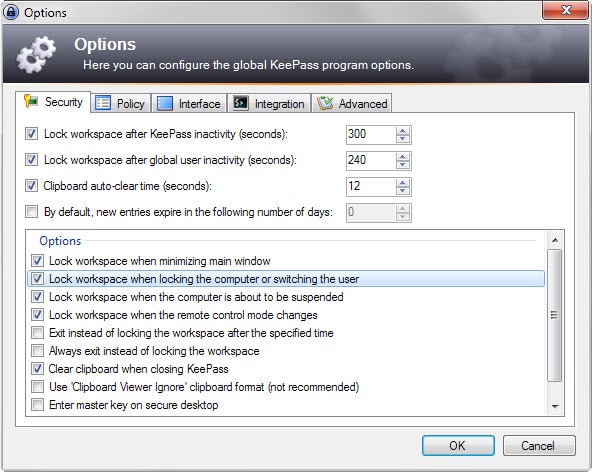
Het vergrendelen van de werkruimte automatisch
U vindt u verschillende voorkeuren onder beveiliging het slot van de KeePass-database wanneer de omstandigheden trigger. U kunt in al deze opties, of alleen degenen die u nodig heeft.
Over het algemeen is het een goed idee om te vergrendelen automatisch de database op bepaalde gebeurtenissen, bijvoorbeeld op inactiviteit. Let op: u kunt gebruik maken van de sneltoets Ctrl-l in te kijken de KeePass-database handmatig op elk gewenst moment tijdens het programma venster actief is.
- Lock werkruimte na KeePass inactiviteit
- Lock werkruimte na het wereldwijde inactiviteit van de gebruiker
- Lock werkruimte bij het minimaliseren van het hoofdvenster
- Lock werkruimte bij het vergrendelen van de computer of het inschakelen van de gebruiker
- Lock werkruimte wanneer de computer wordt opgeschort
- Lock werkruimte wanneer de afstandsbediening modus verandert.
Moet u de master wachtwoord opnieuw wanneer de toepassing vergrendelt automatisch de database. Op mijn systeem heb ik bijvoorbeeld hebt geconfigureerd alle vergrendeling voorkeuren voor extra veiligheid. Terwijl dit kan onhandig soms, als ik nodig heb om het master-wachtwoord nogmaals als ik het nodig om toegang te krijgen tot opgeslagen informatie, het verbetert de beveiliging van het programma en wordt daarom aanbevolen.
Andere security-instellingen
Hetzelfde tabblad geeft een overzicht van extra beveiliging voorkeuren dat een aantal KeePass-gebruikers interessant zou kunnen vinden. De enige grote voorkeur van de standaard ingeschakeld is het opruimen van het Windows klembord na het kopiëren van informatie vanuit het programma.
- Klembord auto-clear tijd (12 seconden)
- Klembord wissen bij het sluiten van KeePass
- Afsluiten in plaats van het vergrendelen van de werkruimte na inactiviteit tijd
- Altijd blijven bestaan, in plaats van het vergrendelen van de werkruimte
- Voer de master-toets op een beveiligde desktop
- Duidelijke master key commando lijn parameters na het met hen eens.
Beleid

Het Beleid op het tabblad bepaalt activiteiten die zijn toegestaan door KeePass. Je kan het gebruiken om te voorkomen dat bepaalde activiteiten worden uitgevoerd.
- Het laden van plugins
- Het exporteren of Importeren van gegevens.
- Met informatie afdrukken
- Het kopiëren van informatie
- Slepen en Neerzetten.
- Het zichtbaar maken van wachtwoorden
- Het veranderen van de hoofd-wachtwoord op
Wat u hier instelt hangt grotendeels af van uw behoeften. Bijvoorbeeld, als je nooit het afdrukken van informatie, wilt u misschien om afdrukken uit te schakelen. Hetzelfde geldt voor het exporteren van gegevens of het gebruik van plugins.
Diverse instellingen
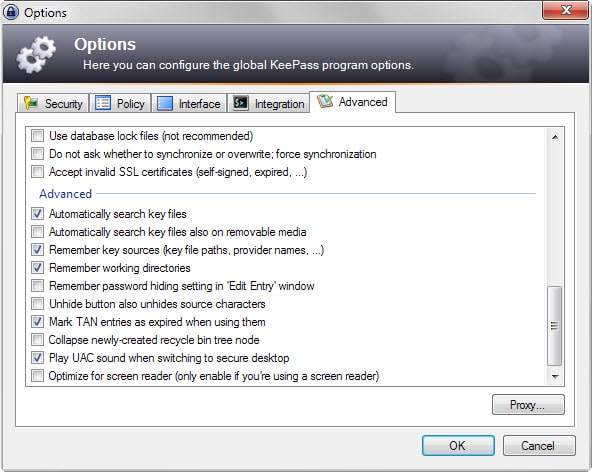
U vindt u verschillende beveiligings gerelateerde instellingen onder het tabblad geavanceerd.
- Onthouden en opent automatisch de laatste database bij het opstarten
- Automatisch zoeken van belangrijke bestanden
- Vergeet niet de belangrijkste bronnen
- Vergeet niet directories
Aanbevelingen
Sommige voorkeuren zijn vermeld in het vet boven en dat zijn degenen die u wilt nemen een kijkje op het eerste.
Ik heb het opzetten van KeePass voor de blokkering van de database op inactiviteit als het voorkomt dat de toegang tot de database. Deze instelling kan nuttig zijn, zelfs als u alleen al gezien het feit dat dingen zoals externe toegang kan worden ingeschakeld op het systeem KeePass is uitgevoerd.
Nu U: Heb nog een tip? Voel je vrij om hieronder te delen.